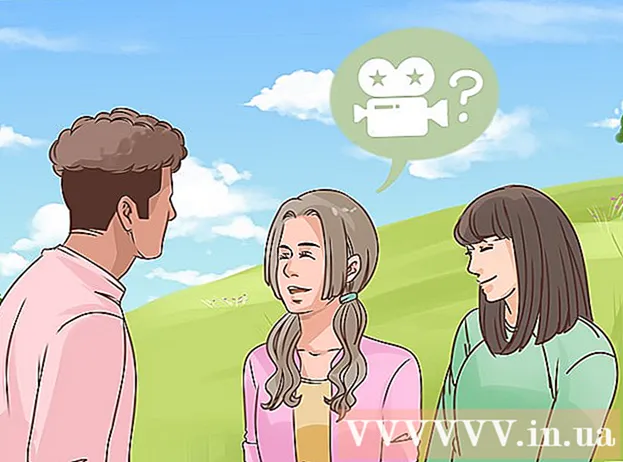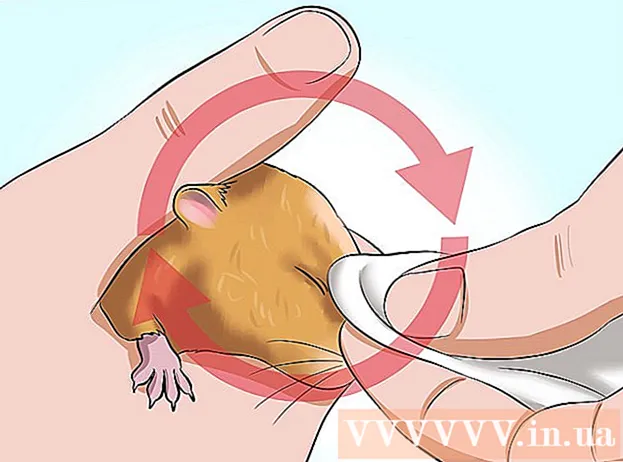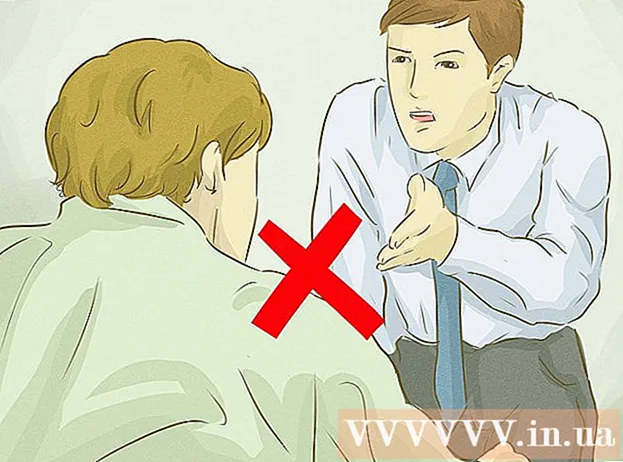Autora:
Morris Wright
Data De La Creació:
24 Abril 2021
Data D’Actualització:
14 Ser Possible 2024

Content
- Per trepitjar
- Mètode 1 de 2: crear un fons per a una nova imatge
- Mètode 2 de 2: creeu un nou fons per a una imatge existent
- Consells
Un fons és una part important d’una imatge. Tant si es tracta d’una superfície llisa com d’un disseny més complex, un fons s’omple i pot ajudar a fer ressaltar el tema central d’una imatge i fer-la més visible. A Adobe Photoshop podeu obtenir creativitat i treballar amb diferents tipus de fons per enriquir les vostres imatges. Crear un fons, ja sigui per a una imatge nova o existent, és fàcil i es pot fer en uns quants passos.
Per trepitjar
Mètode 1 de 2: crear un fons per a una nova imatge
 Obriu Adobe Photoshop. Feu clic a la icona de l'escriptori o inicieu el programa des de la llista de programes de l'ordinador.
Obriu Adobe Photoshop. Feu clic a la icona de l'escriptori o inicieu el programa des de la llista de programes de l'ordinador.  Feu clic a "Fitxer" a la part superior esquerra de la finestra. Seleccioneu "Nou" per obrir el tauler amb la configuració d'una imatge nova.
Feu clic a "Fitxer" a la part superior esquerra de la finestra. Seleccioneu "Nou" per obrir el tauler amb la configuració d'una imatge nova.  Feu clic a la llista desplegable que hi ha al costat de "Contingut en segon pla.” A continuació, seleccioneu el fons que vulgueu utilitzar de la llista.
Feu clic a la llista desplegable que hi ha al costat de "Contingut en segon pla.” A continuació, seleccioneu el fons que vulgueu utilitzar de la llista. - "Blanc" fa que tot el fons de l'espai de treball sigui blanc.
- El color de fons dóna un color al fons de l’espai de treball seleccionat a la paleta de colors. Ho podeu trobar al menú de l'esquerra.
- "Transparent" fa que el fons sigui transparent; això és ideal per crear un GIF o PNG.
 Ajusteu les altres opcions de configuració de l'espai de treball. Per exemple, és possible ajustar el color i la resolució.
Ajusteu les altres opcions de configuració de l'espai de treball. Per exemple, és possible ajustar el color i la resolució. - Feu clic a "D'acord" quan hàgiu acabat la configuració.
Mètode 2 de 2: creeu un nou fons per a una imatge existent
 Obriu Adobe Photoshop. Feu clic a la icona de l'escriptori o inicieu el programa des de la llista de programes de l'ordinador.
Obriu Adobe Photoshop. Feu clic a la icona de l'escriptori o inicieu el programa des de la llista de programes de l'ordinador.  Feu clic a "Fitxer" a la part superior esquerra de la finestra. Seleccioneu "Obre" per obrir una imatge existent que vulgueu modificar.
Feu clic a "Fitxer" a la part superior esquerra de la finestra. Seleccioneu "Obre" per obrir una imatge existent que vulgueu modificar.  Aneu a la ubicació on es desa el fitxer. Un cop hi sigueu, feu clic a "D'acord" per deixar la imatge a Photoshop.
Aneu a la ubicació on es desa el fitxer. Un cop hi sigueu, feu clic a "D'acord" per deixar la imatge a Photoshop.  Aneu a la pestanya Capes. Ho podeu trobar a la part dreta de la finestra. Feu clic amb el botó dret a la capa "Fons" i seleccioneu "Duplicar capa" al menú emergent per crear un duplicat de la imatge original.
Aneu a la pestanya Capes. Ho podeu trobar a la part dreta de la finestra. Feu clic amb el botó dret a la capa "Fons" i seleccioneu "Duplicar capa" al menú emergent per crear un duplicat de la imatge original.  Torneu a fer clic amb el botó dret a la capa de fons original. Aquesta és la capa amb la icona del cadenat. Seleccioneu "Suprimeix la capa" per suprimir-la.
Torneu a fer clic amb el botó dret a la capa de fons original. Aquesta és la capa amb la icona del cadenat. Seleccioneu "Suprimeix la capa" per suprimir-la.  Feu clic al botó "Crea una capa nova". Podeu trobar-ho a l'extrem inferior dret de la pestanya Capa. Això crearà una capa nova a sobre de la capa de fons duplicada.
Feu clic al botó "Crea una capa nova". Podeu trobar-ho a l'extrem inferior dret de la pestanya Capa. Això crearà una capa nova a sobre de la capa de fons duplicada.  Arrossegueu la nova capa per sota del fons. Ara procediu a crear un nou fons, utilitzant les eines de Photoshop com ara Ploma, llapis i pinzell, o enganxant-hi una altra imatge.
Arrossegueu la nova capa per sota del fons. Ara procediu a crear un nou fons, utilitzant les eines de Photoshop com ara Ploma, llapis i pinzell, o enganxant-hi una altra imatge.  No us oblideu de guardar el vostre treball. Feu clic a "Fitxer" i seleccioneu "Desa" per desar els canvis que heu fet.
No us oblideu de guardar el vostre treball. Feu clic a "Fitxer" i seleccioneu "Desa" per desar els canvis que heu fet.  Llestos!
Llestos!
Consells
- Si esteu creant un nou fons per a una imatge existent, podeu esborrar aquestes parts del fons existent (amb Goma d'esborrar o Retallar) per revelar la capa subjacent.
- Podeu eliminar un fons existent simplement eliminant la capa de fons, sempre que la imatge estigui formada per capes i que el fons estigui en una capa independent.